- 源码介绍
- 下载记录
- 用户评价
源码效果图
源码说明
自助打印小程序系统 云打印小程序源码 2023全新UI最新 PHP后端 附教程
2023全新UI最新自助打印系统/云打印小程序源码 PHP后端 附教程
云打印微信小程序,自助打印机,无人打印
新增功能
流量主设置
轮播图设置
自动复制设置
总管理员后台功能描述:以下所有功能在登录总管理员后台时可操作.
管理员管理
(1) 管理员列表
用户管理
(1) 用户列表
订单管理
(1) 订单列表
(2) 订单搜索
店铺管理
(1) 店铺列表
打印机管理
(1) 打印机列表
经营统计
(1) 7日订单量统计
(2) 7日营业额统计
系统设置
(1) 分享设置
(2) 抽成比例设置
(3) 满减设置
店铺后台管理
账号管理
订单管理
营收统计
店铺管理
打印机管理
系统设置
(1) 满减设置
前端功能详细描述
首页
(1) 顶部固定大图
(2) 显示已选择打印店名称,如果是新用户进入,则不显示名称
(3) 扫码取件,点击打开扫码界面,扫描打印机上的二维码后,弹出付款界面,付款成功后,立即打印所有未打印的文件
(4) 打印列表,点击此按钮后跳转到打印列表,列表中显示所有未打印的文件
(5) 附近的打印点,点击此按钮后跳转到附近的打印点页面,用户可查看附近的打印点,不可选择
(6) 图文打印
① 打印流程
1) 用户从微信文档,微信图片,本地文件,WPS文档(苹果系统不支持)中上传文件,
2) 上传文件后进入打印列表,列表中可设置每个文件的打印参数,可设置的参数包括
a. 单双面
b. 颜色:黑白,彩色
c. 方向:横向,纵向
d. 页码范围
e. 打印份数
3) 打印方式:
a. 现场打印:用户在打印点,通过微信扫码功能扫打印机上的小程序码进入小程序,自动确认使用该打印机打印,进入首页,进行后续操作.
b. 自助取件 用户不在打印点,通过其它方式进入小程序下单后,到达某个打印点,使用小程序中的扫码取件功能,扫描打印机上二维码,进入打印列表,付款后立即打印所有文件.
4) 支付
(7) 拍照扫描
① 点击此按钮后打开相册进行拍照,
② 拍照完成确认后进入调整打印区域页面,
③ 调整完成后进入打印列表
④ 后续操作与图文打印相同.
(8) 身份证复印
① 点击此按钮后进入身份证上传页面
② 分别上传身份证正反面,上传时可调整打印区域
③ 完成上面两步操作后可进行参数设置,参数包括
1) 颜色:黑白,彩色
2) 打印份数
④ 后续操作与图文打印相同
(9) 证件照打印
① 点击此按钮后进入证件照打印页面
② 选择
1) 已有电子照
a. 设置尺寸
b. 从微信照片,本地照片,手机拍照 中选择照片
c. 预览照片(通过程序处理照片)
d. 确认后进入打印列表
e. 后续操作与图文打印相同
2) 生成电子照
a. 设置参数
a) 打印尺寸
b) 照片背景
b. 选择照片
a) 手机拍照
b) 微信照片
c) 本地照片
c. 选择完成后进入预览页面(通过第三方接口处理照片)
d. 付款购买无水印电子照
(10) 相片打印
① 从相机,微信,本地选择照片
② 进入 打印列表
③ 设置参数
1) 打印份数
④ 后续步骤与图文打印相同
入群分享
我要加群:资源共享的时代,不要再单打独斗!加小编微信号加入群:xnynews(备注:云码素材入群),qq群号:460991235,一起技术学习,资源分享!
免责声明
本站提供的一切软件、教程和内容信息仅限用于学习和研究目的;不得将上述内容用于商业或者非法用途,否则,一切后果请用户自负。本站信息来自网络收集整理,版权争议与本站无关。您必须在下载后的24个小时之内,从您的电脑或手机中彻底删除上述内容。如果您喜欢该程序和内容,请支持正版,购买注册,得到更好的正版服务。我们非常重视版权问题,如有侵权请邮件与我们联系处理。敬请谅解!
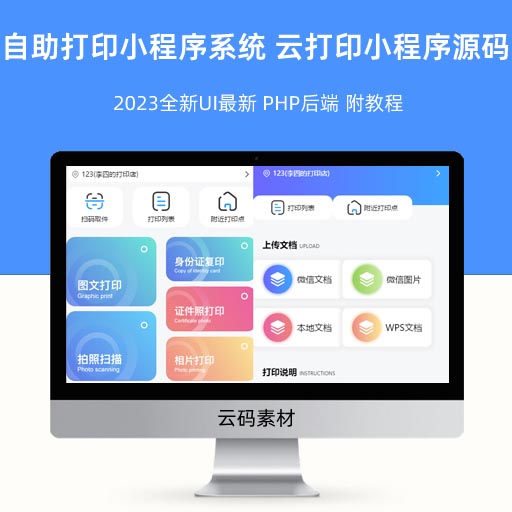

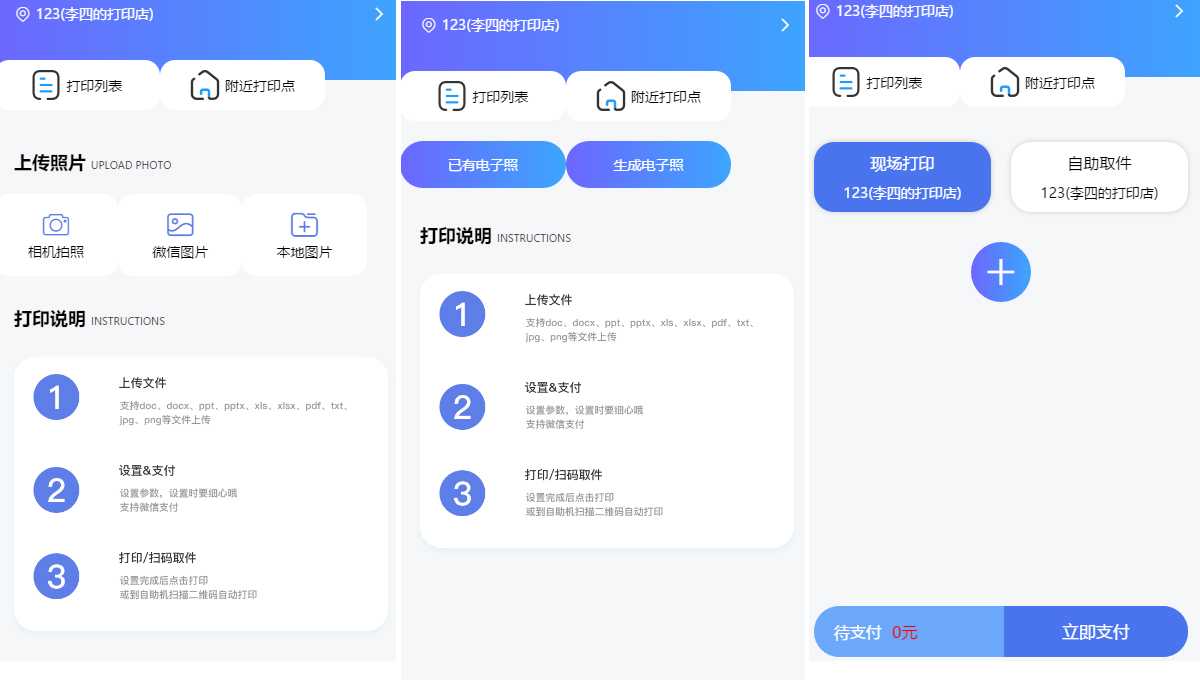
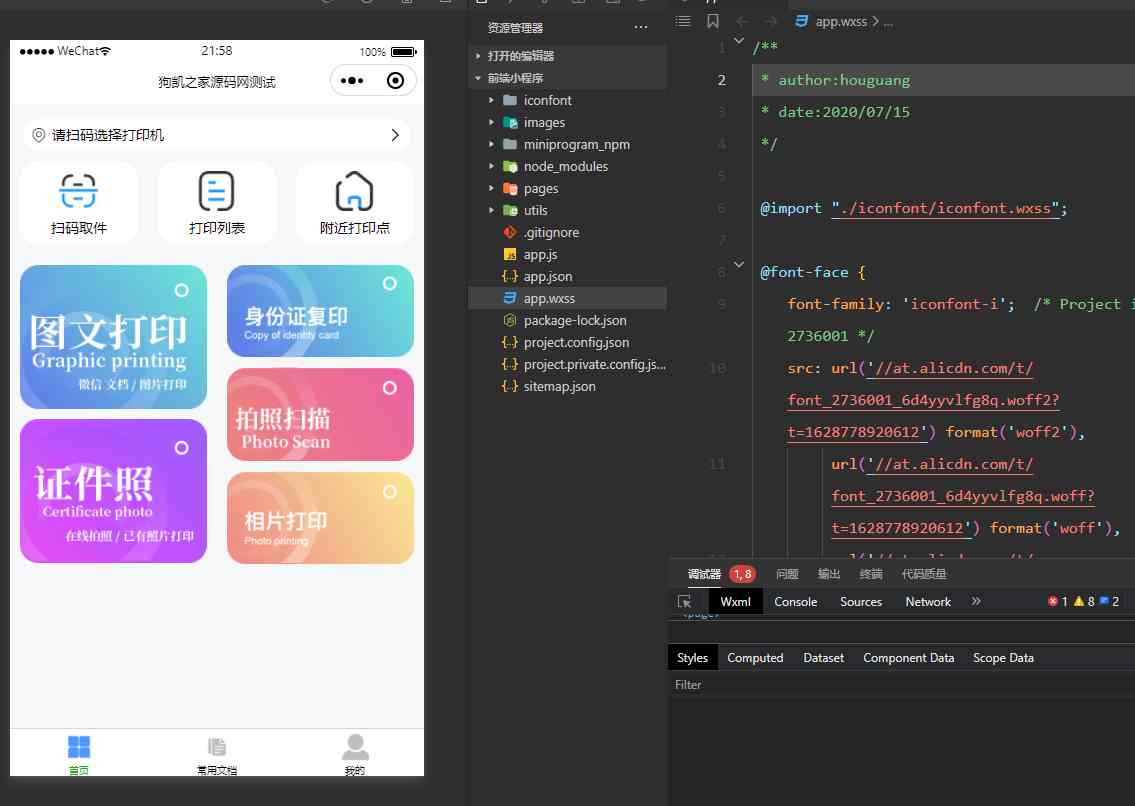
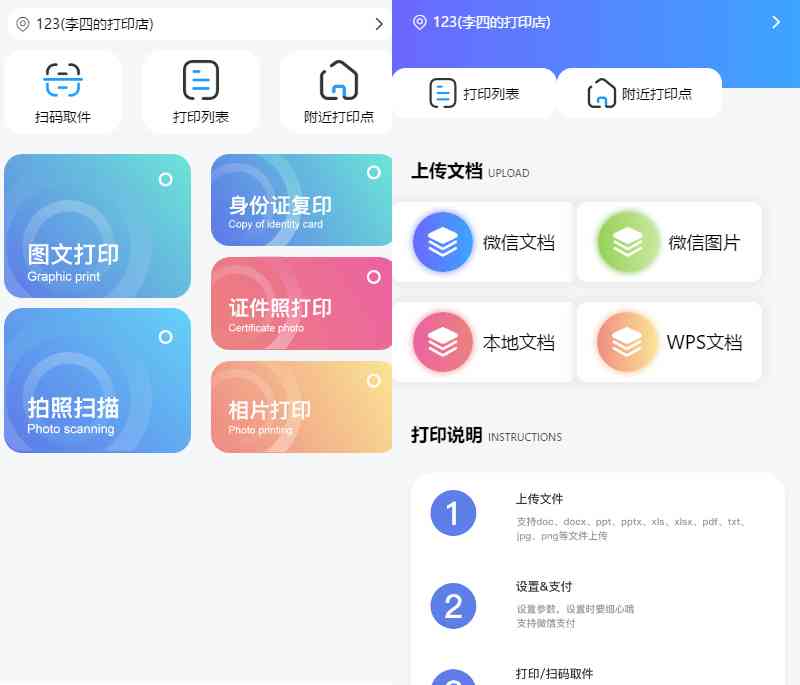
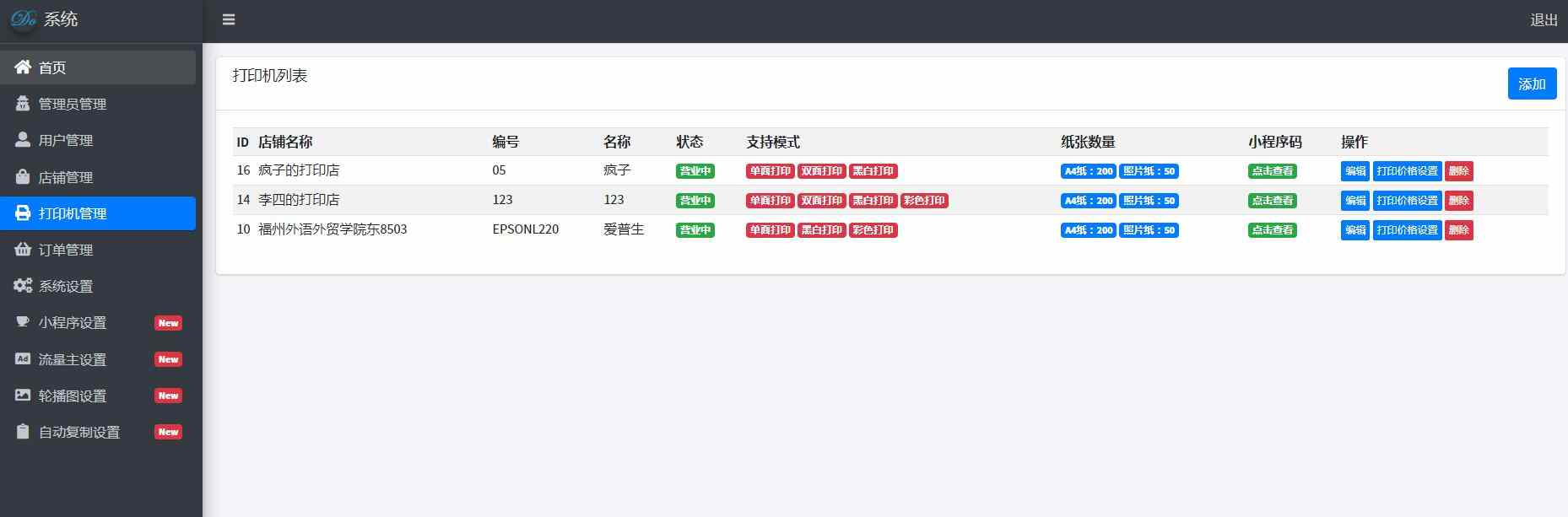
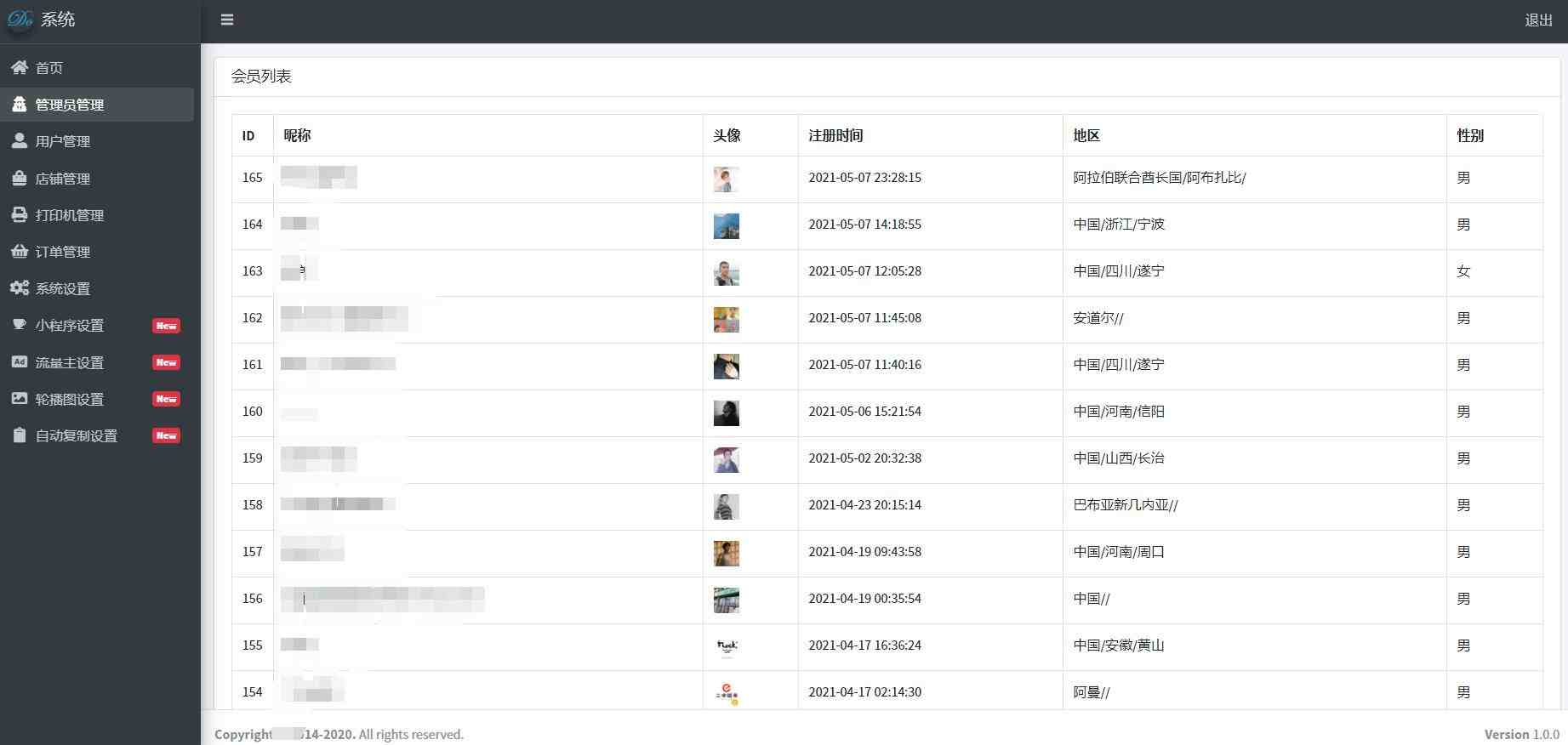
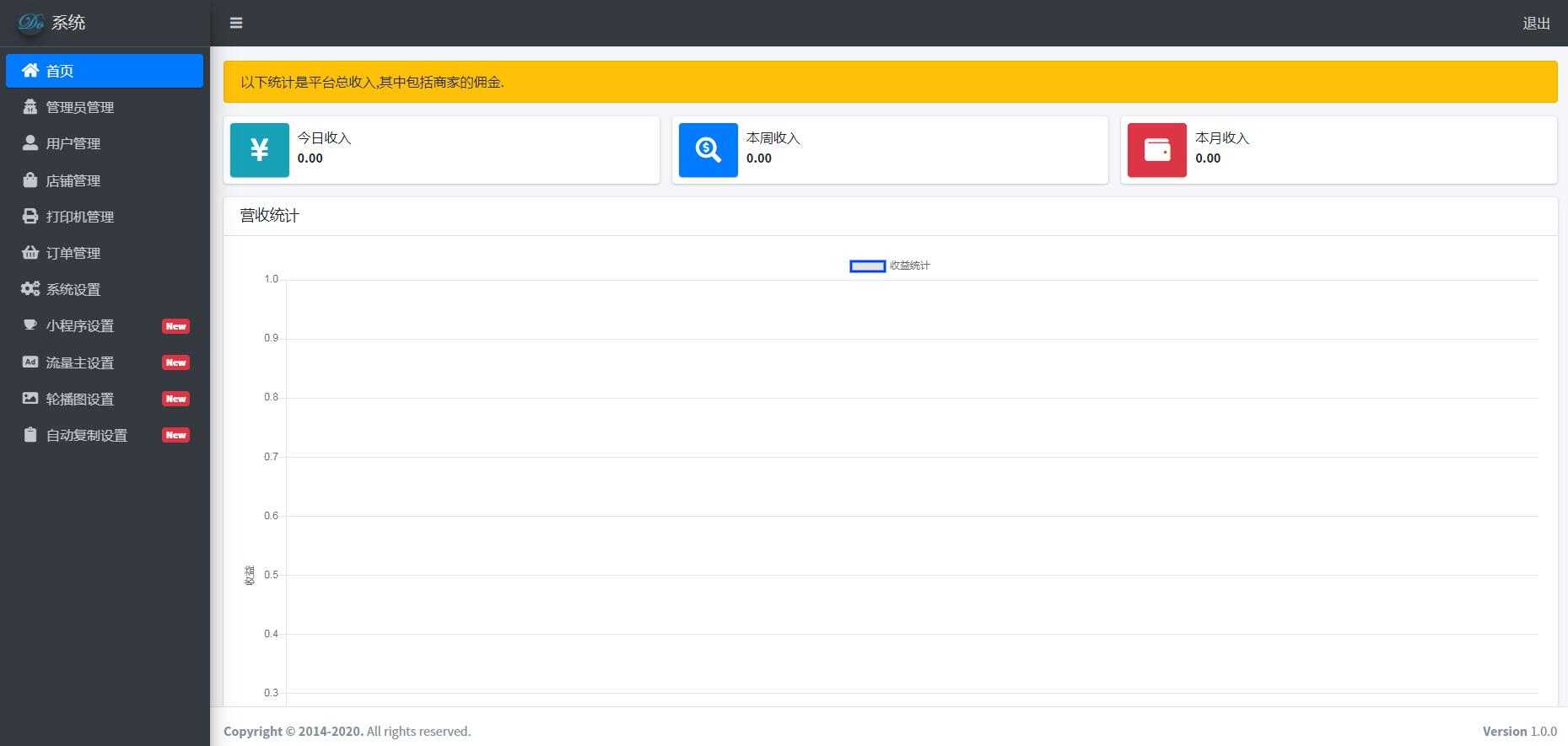
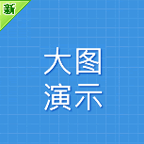


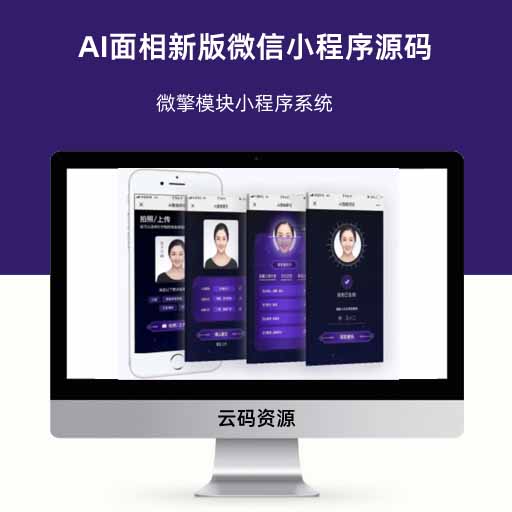
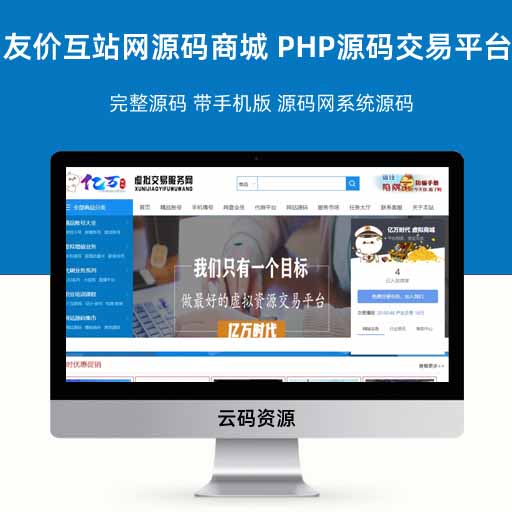

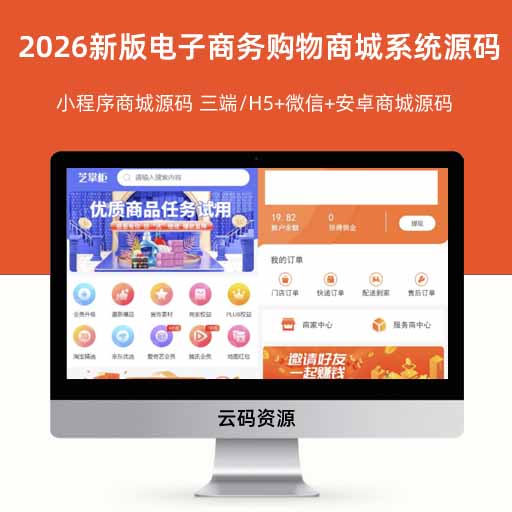
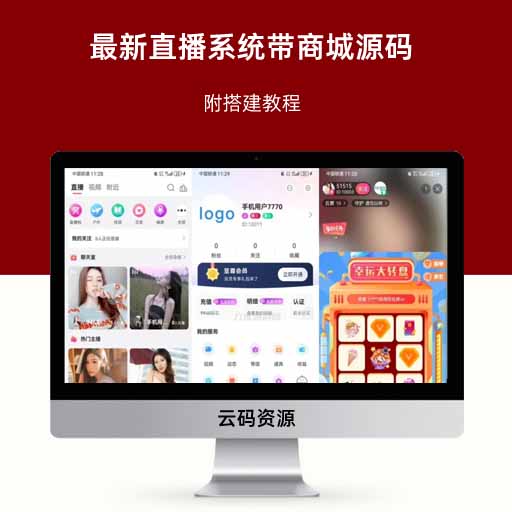
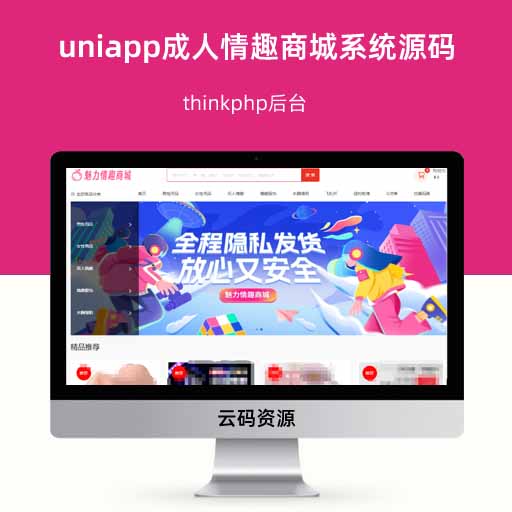
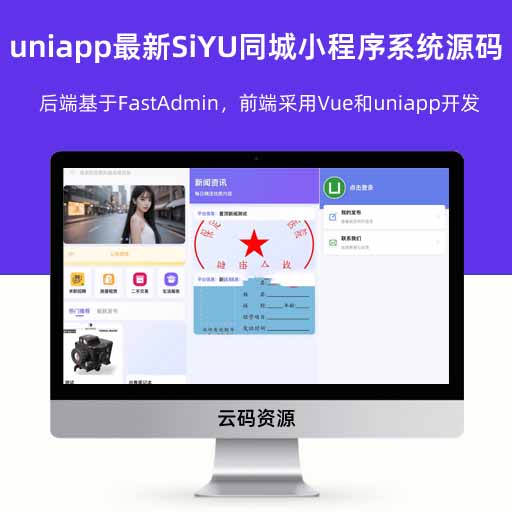
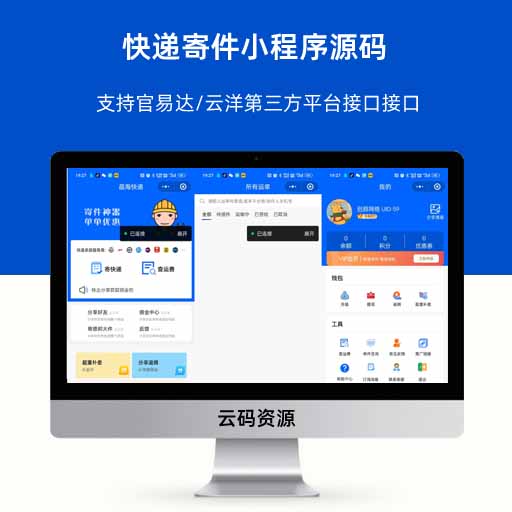
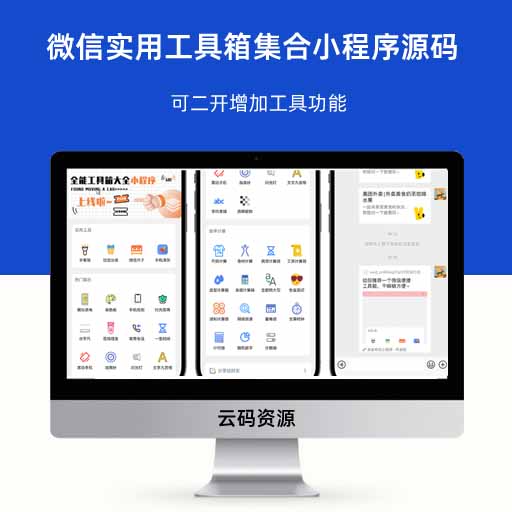
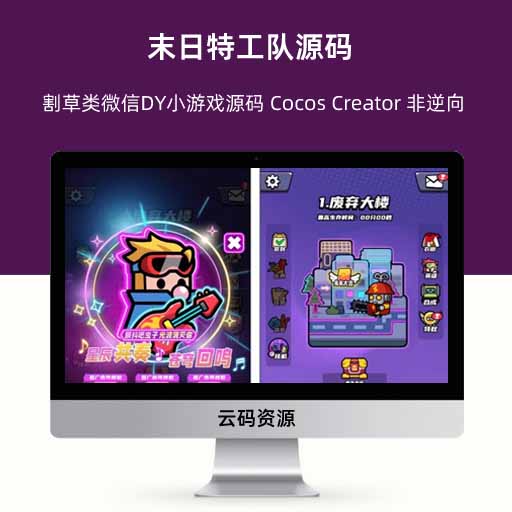



 关注微信抢云码礼包
关注微信抢云码礼包

共有 0 条评论